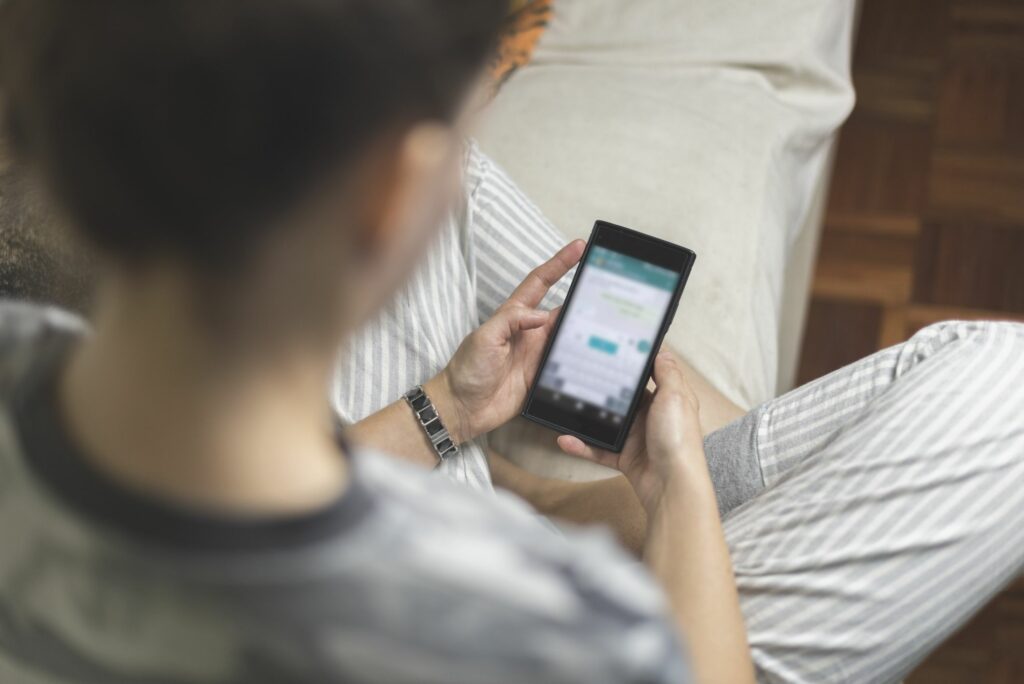
WhatsApp jako jedna z nejpopulárnějších aplikací pro rychlé zasílání zpráv stojí za to mít na svém telefonu Android, abyste si mohli kdykoli povídat s přáteli a rodinou. Samozřejmě je důležité vědět, jak aplikaci správně používat, abyste z ní dostali maximum. Zde je návod, jak používat WhatsApp k odesílání a přijímání zpráv.
Jak nastavit WhatsApp na Androidu
Nastavení WhatsApp trvá jen několik minut a nejlepší na tom je, že jej už nikdy nebudete muset nastavovat znovu. Není třeba registrovat účet ani se přihlásit. Jednoduše zadáte své telefonní číslo, ověříte ho a můžete vyrazit. Zde je návod, jak vše nastavit pomocí WhatsApp. Než začnete, musíte si stáhnout WhatsApp z obchodu Google Play. Při prvním otevření aplikace WhatsApp budete muset provést několik věcí, abyste ji mohli nastavit.
-
Otevřete WhatsApp na svém zařízení Android.
-
V zobrazeném oznámení klepněte na Souhlasím a pokračuji.
-
Zadejte číslo svého mobilního telefonu a klepněte na další.
-
Počkejte, až dorazí ověřovací SMS, a zadejte šestimístný kód, který vám bude zaslán.
-
Zadejte své jméno do profilu WhatsApp.
Můžete také přidat profilový obrázek a jít s ním.
-
Jste připraveni a připraveni používat WhatsApp k zasílání zpráv lidem.
Jak začít s někým chatovat na WhatsApp
Zahájit zasílání zpráv někomu na WhatsApp je stejně snadné jako najít ho ve vašem seznamu kontaktů. Tady je to, co musíte udělat.
-
Klepněte na ikonu zelený chat ikona in vpravo dole na obrazovce.
-
Klepněte na jméno osoby, které chcete poslat zprávu.
-
Napište jim zprávu a klepněte na ikonu zelený šíp poslat to.
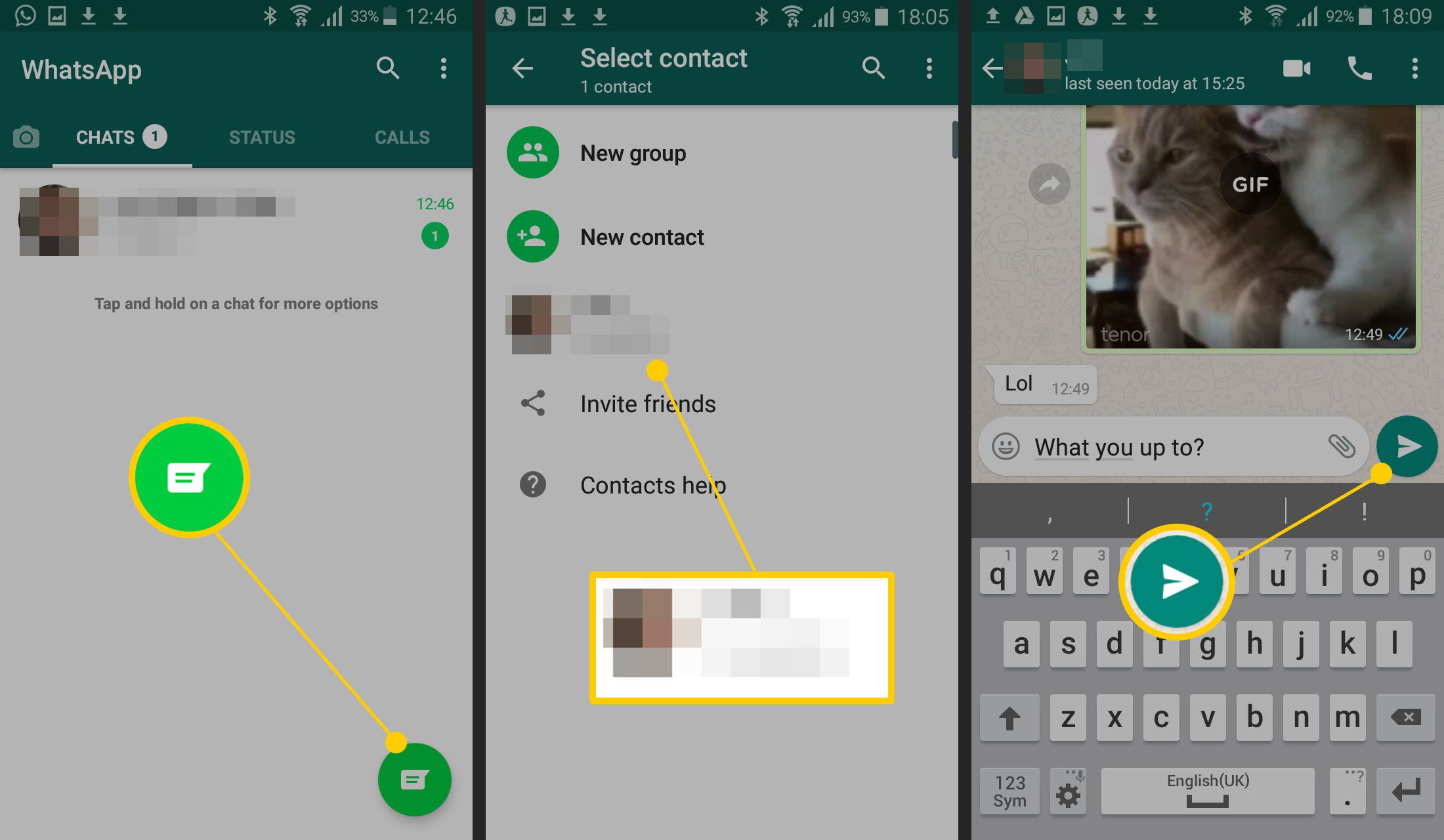
Jak změnit svůj stav na WhatsApp
Podobně jako aktualizace stavu na Facebooku nebo příběhy na Instagramu, můžete svůj stav sdílet na WhatsApp a dát lidem trochu nahlédnout do vaší aktuální nálady. Případně jej můžete použít ke sdílení oblíbeného textu citátu nebo písně. Zde je návod.
-
Na hlavní obrazovce WhatsApp klepněte na Postavení.
-
Klepněte na Můj status.
-
Klepněte na ikonu tužka pro zadání stavu.
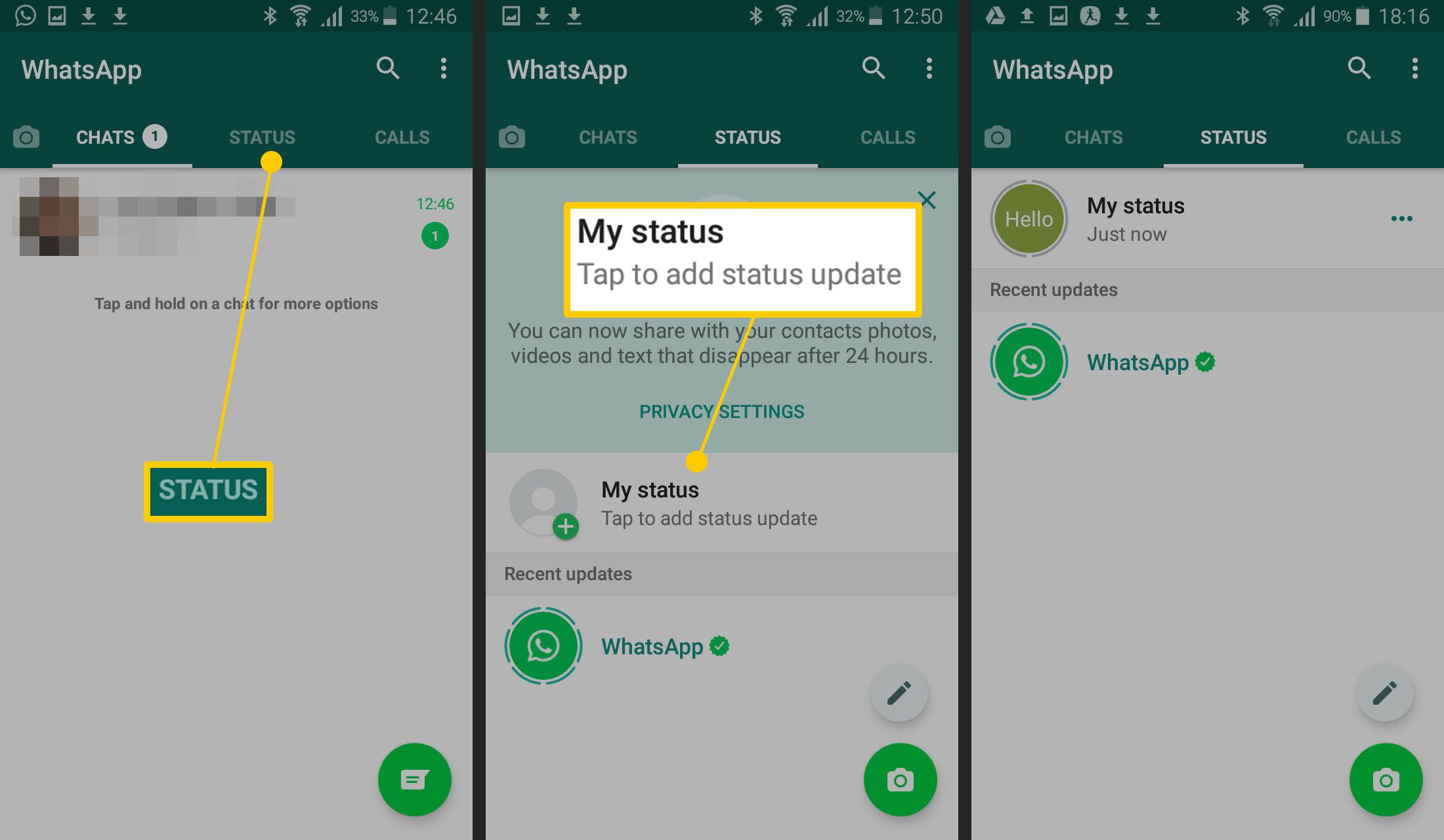
Případně můžete klepnutím na ikonu fotoaparátu odeslat fotografii.
Jak posílat soubory na WhatsApp
Chcete poslat příteli soubor, fotografii nebo dokonce vaši polohu na WhatsApp? Když máte otevřené okno chatu, klepněte na ikonu kancelářská svorka na panelu zpráv. Zobrazí se nové dialogové okno, které vám umožní odeslat dokument z telefonu Android, zvukový klip, kontaktní údaje nebo vaši polohu.
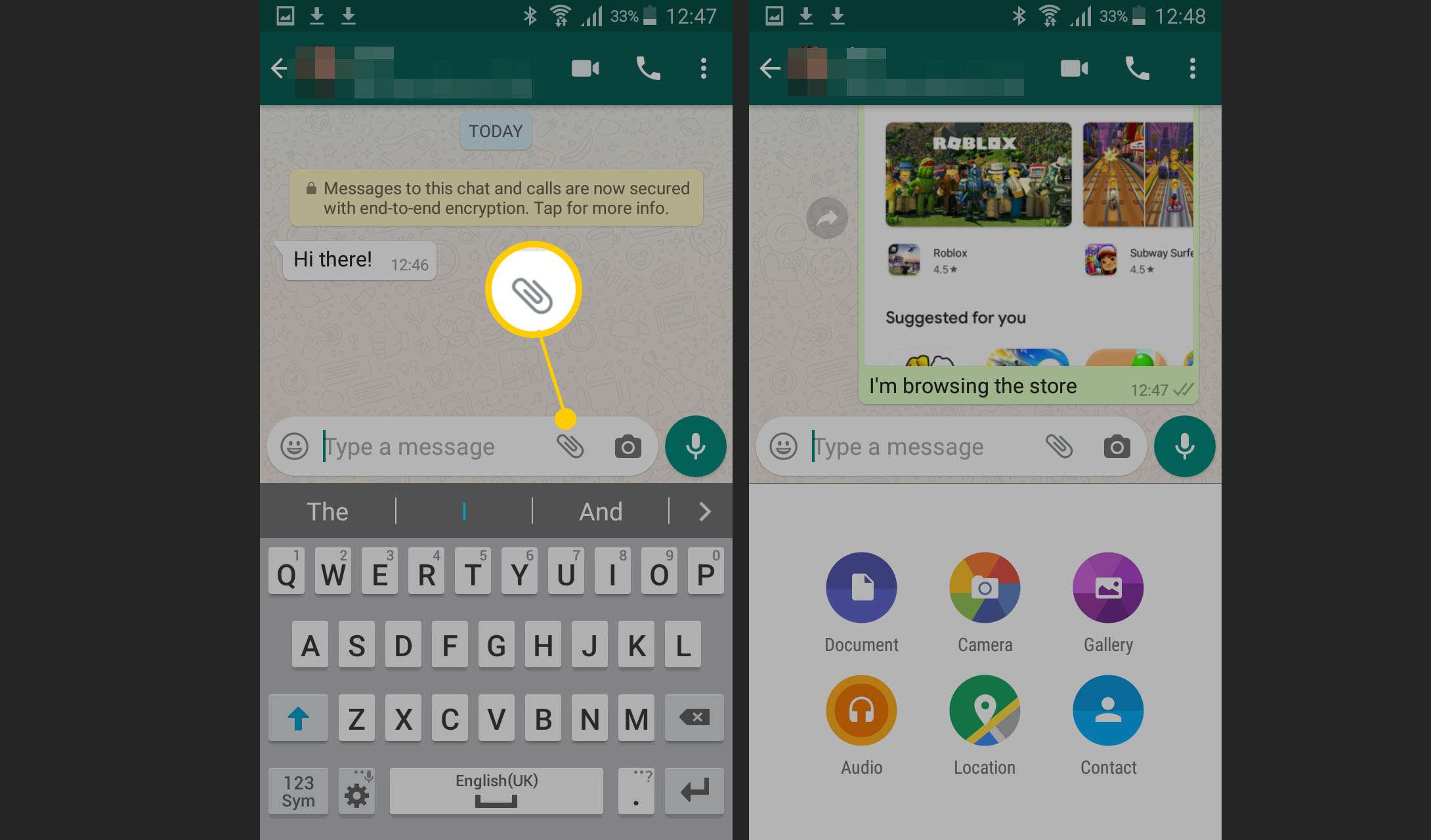
Můžete také klepnout na Fotoaparát pořídit fotografii přímo prostřednictvím aplikace.
Jak přidat filtry ke svým fotografiím v WhatsApp
Je možné pořídit fotografii z aplikace WhatsApp a přidat k ní další podrobnosti a filtry. Zde je návod.
-
Klepněte na ikonu závěrka ikonu pořídíte fotografii. Pokud držíte prst na závěrce, WhatsApp místo toho pořídí video.
-
Po pořízení fotografie se zobrazí řada filtrů, ze kterých si můžete vybrat. Klepněte na ten, který preferujete.
-
Vyberte přidání titulku a klepněte na šipka pro odeslání fotografie a zprávy.
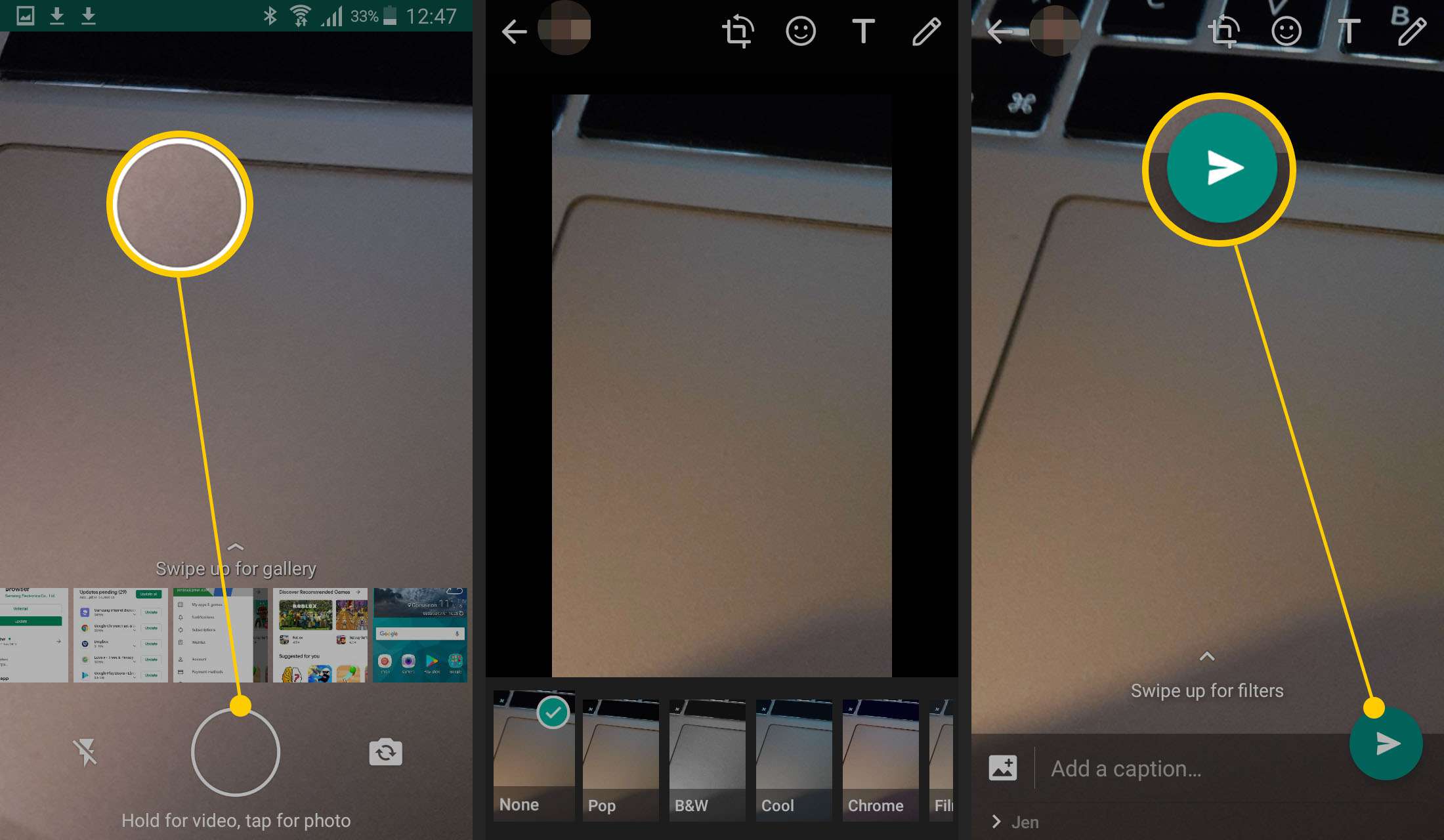
Jak posílat GIFy na WhatsApp
Zprávy na WhatsApp nejsou jen o odesílání textových zpráv vašim přátelům. Je také zábavné posílat soubory GIF, aby vám sdělily, co si o něčem myslíte. Zde najdete postup, jak najít možnosti GIF.
-
V otevřeném okně chatu klepněte na ikonu smajlík emodži ikona vlevo.
-
Klepněte na GIF pod uvedenými emodži.
-
Klepnutím na GIF jej přidáte do pole se zprávou.
-
Klepněte na ikonu zelená šipka poslat to.

Co znamenají klíšťata ve zprávách WhatsApp?
Jednou z prvních věcí, které si při výměně zpráv všimnete, je, že v jejich blízkosti jsou malá klíšťata. Je užitečné vědět, co každý z nich znamená.
- Jeden klíště: Toto zaškrtnutí je vždy šedé. To znamená, že vaše zpráva byla odeslána, ale zůstává spíše na serverech WhatsApp, než aby byla odeslána vašemu kontaktu. Obvykle se to stane, když je telefon vypnutý nebo nemá žádný signál.
- Dva Šedá klíšťata: Vaše zpráva byla odeslána a byla přijata vaším kontaktem, ale ještě si ji nepřečetli. Může se to také stát, pokud má váš kontakt vypnuté potvrzení o přečtení.
- Dva modrý klíšťata: Vaše zpráva byla odeslána, přijata a přečtena vaším kontaktem.